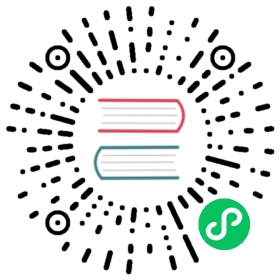Django入门指南-第3章:Hello World
现在来写我们的第一个视图(view)。我们将在下一篇教程中详细探讨它。但现在,让我们试试看看如何用Django创建一个新页面。
打开boards应用程序中的views.py文件,并添加以下代码:
views.py
from django.http import HttpResponsedef home(request):return HttpResponse('Hello, World!')
视图是接收httprequest对象并返回一个httpresponse对象的Python函数。接收 request 作为参数并返回 response 作为结果。这个流程你必须记住!
我们在这里定义了一个简单的视图,命名为home,它只是简单地返回一个信息,一个字符串hello,world!。
现在我们必须告诉Django什么时候会调用这个view。这需要在urls.py文件中完成:
urls.py
from django.conf.urls import urlfrom django.contrib import adminfrom boards import viewsurlpatterns = [url(r'^$', views.home, name='home'),url(r'^admin/', admin.site.urls),]
如果你将上面的代码片段与你的urls.py文件进行比较,你会注意到我添加了以下新代码:url(r'^ $',views.home,name ='home')并通过from boards import views从我们的应用程序boards中导入了views模块。
和我之前提到的一样,我们将在稍后详细探讨这些概念。
现在,Django使用正则表达式来匹配请求的URL。对于我们的home视图,我使用^$ 正则,它将匹配一个空路径,也就是主页(这个URL:http://127.0.0.1:8000 )。如果我想匹配的URL是 http://127.0.0.1:8000/homepage/ ,那么我的URL正则表达式就会是:url(r'^homepage/$', views.home, name='home')。
我们来看看会发生什么:
python manage.py runserver
在一个Web浏览器中,打开 http://127.0.0.1:8000 这个链接:

就是这样!你刚刚成功创建了你的第一个视图。
总结
这是本系列教程的第一部分。在本教程中,我们学习了如何安装最新的Python版本以及如何设置开发环境。我们还介绍了虚拟环境,开始了我们的第一个django项目,并已经创建了我们的初始应用程序。
我希望你会喜欢第一部分!第二部分将于2017年9月11日下周发布。它将涉及模型,视图,模板和URLs。我们将一起探索Django所有的基础知识!如果您希望在第二部分发布时收到通知,可以订阅我们的邮件列表。
为了让我们能够保持学习过程中页面同步,我在Github上提供了源代码。这个项目的当前状态可以在release tag v0.1-lw下找到。下面是直达链接:
https://github.com/sibtc/django-beginners-guide/tree/v0.1-lw